Keyboard di sistem operasi Linux hadir dalam berbagai tata letak untuk bahasa yang berbeda. Bahkan untuk satu bahasa ada beberapa tata letak. Saat menggunakan sistem kami, banyak dari kami suka menggunakan bahasa asli mereka sebagai bahasa input utama. Sistem operasi Linux memungkinkan kita untuk menambahkan bahasa apapun sebagai bahasa input utama dan mengaturnya sebagai bahasa default. Ini memungkinkan kita untuk menambahkan beberapa tata letak keyboard dan beralih di antara mereka kapan pun kita mau.
Dalam artikel ini kami akan menjelaskan bagaimana Anda dapat mengubah tata letak keyboard di sistem Debian Anda agar sesuai dengan bahasa input yang Anda inginkan.
Kami telah menggunakan Debian 10 OS untuk menjalankan perintah dan prosedur yang disebutkan dalam artikel ini.
Tambahkan bahasa Tata Letak Keyboard sebagai Sumber Daya Input
Kita dapat mengubah tata letak keyboard dari utilitas Pengaturan Linux. Utilitas pengaturan dapat dibuka melalui metode berikut:
Klik panah ke bawah di sudut kanan atas desktop Debian Anda. Dari menu yang muncul, klik ikon Pengaturan sistem seperti yang ditunjukkan pada tangkapan layar berikut.
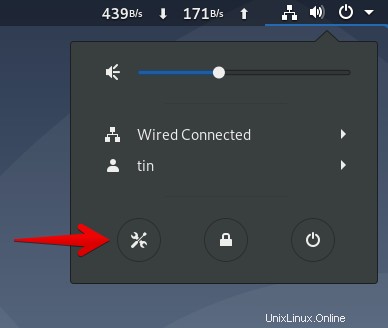
Atau, Anda dapat membuka utilitas pengaturan dengan mencarinya dari menu Aplikasi.
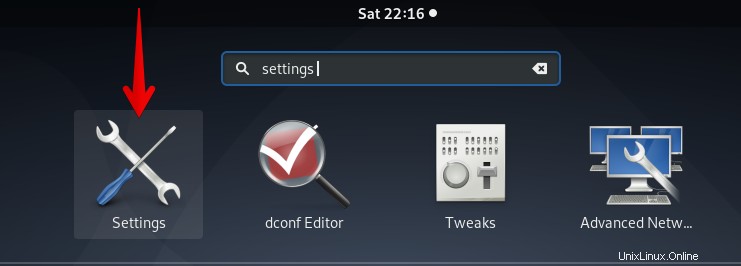
Saat jendela Setelan terbuka, buka Wilayah &Bahasa tab. Kemudian pada panel kanan yang sesuai, klik + tombol di bawah Sumber Masukan .
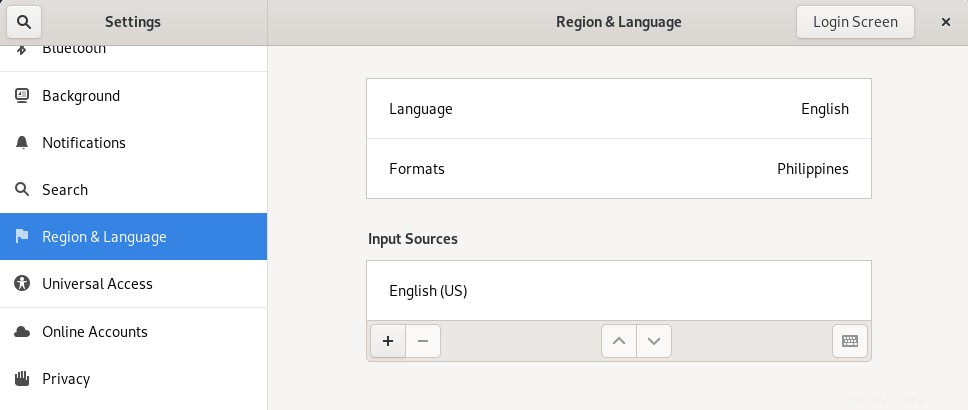
Kemudian dari Tambahkan Sumber Input kotak dialog, pilih bahasa yang ingin Anda tambahkan sebagai sumber masukan, lalu klik Tambah tombol.
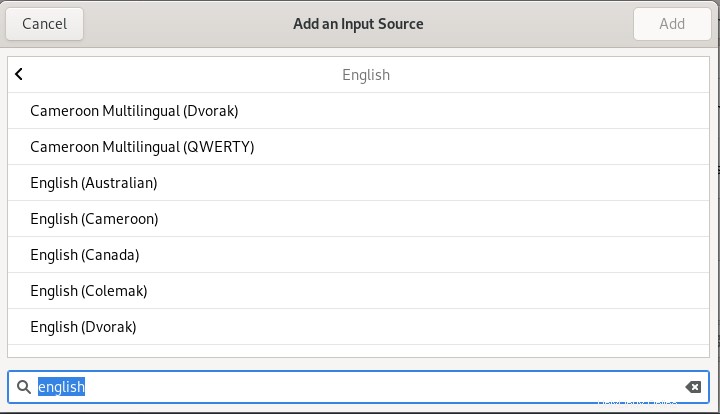
Sekarang bahasa yang Anda pilih akan ditampilkan di bawah Sumber Input sebagai tata letak keyboard baru.
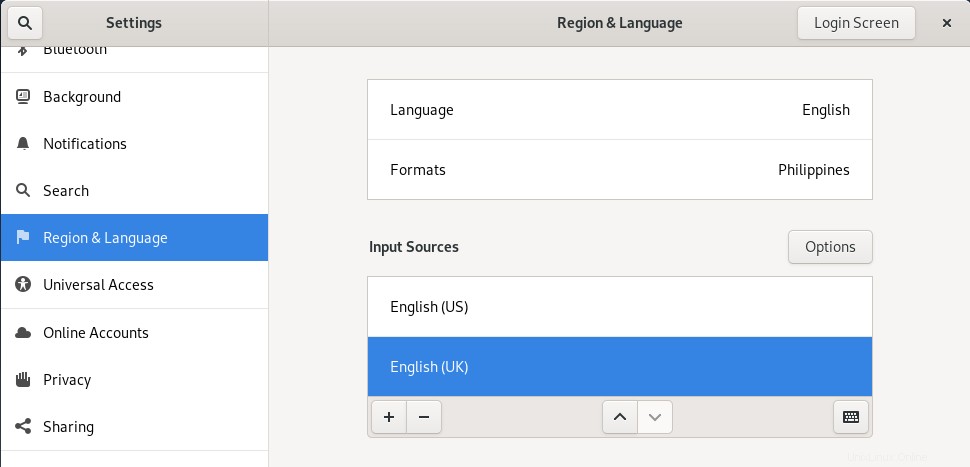
Di bawah daftar Sumber Masukan , Anda akan melihat panah atas dan bawah. Dengan menggunakan panah ini, Anda dapat mengatur bahasa apa pun sebagai tata letak default. Yang ada di bagian atas daftar akan digunakan sebagai tata letak keyboard default dan utama.
Beralih di antara Tata Letak Keyboard
Setelah menambahkan tata letak keyboard, Anda sekarang akan melihat ikon pemilihan keyboard di sudut kanan atas desktop. Saat Anda mengklik panah bawah di depannya, menu tarik-turun akan muncul yang memungkinkan Anda memilih tata letak keyboard.
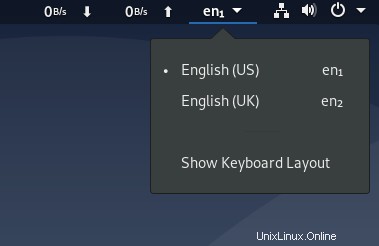
Alternatif dan cara tercepat untuk beralih di antara tata letak keyboard adalah dengan menggunakan pintasan keyboard yaitu Tombol Super+ Tombol Spasi . Ini adalah pintasan keyboard default untuk beralih di antara tata letak keyboard. Namun, Anda juga dapat mengubah pintasan ini dari setelan keyboard.
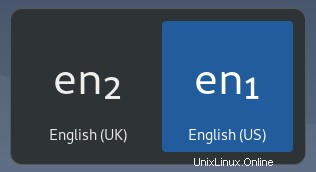
Dalam artikel ini, Anda telah mempelajari cara mengubah tata letak keyboard di OS Debian. Sekarang Anda dapat memilih dan menyetel bahasa masukan yang diinginkan untuk tata letak keyboard default.